Proses instalasi windows 7 sangat berbeda dengan proses instalasi windows xp yang kebanyakan digunakan. Kali ini kita akan membahas langkah-langkah cara menginstall windows seven 7.
Langkah-langkah menginstall windows seven 7
1. Siapkan DVD instalasi Windows Seven (7) dan catat serial numbernya
2. Atur agar komputer booting dari dvd, pengaturan dilakukan lewat bios, biasanya tekan delete atau f2 ketika komputer baru dinyalakan pilih setingan booting kemudian pilih dvd rom menjadi urutan pertama. Simpan konfigurasi bios dengan cara menekan f10.
3. Masukkan DVD Instalasi
4. Tekan tombol mana saja jika muncul tulisan boot from cd or dvd
5. Muncul tampilan seperti dibawah ini
6. Selanjutnya muncul tampilan seperti dibawah ini, klik next
7. Klik install now
8. Beri tanda cek dan klik next
9. Karena kita sedang melakukan clean install maka pilih yang custom (advanced)
10. Pilih partisi yang akan dipakai untuk menginstall windows seven (7), contoh di bawah hardisk belum di bagi-bagi kedalam beberapa partisi. Jika ingin membagi kedalam beberapa partisi sebelum proses instalasi pilih Drive options (advance) disitu kita bisa membuat, menghapus dan meresize partisi, tapi daripada bingung untuk pertama kali instalasi windows mending langsung pilih next saja, toh pembagian partisi bisa dilakukan setelah proses instalasi selesai.
11. Proses instalasi dimulai….proses instalasi ini memakan waktu yang cukup lama...
12. Setelah proses di atas selesai, komputer akan otomatis restart sendiri. Kemudian muncul seperti dibawah ini
13. Ketik nama user dan nama computer anda
14. Kemudian isi password untuk keamanan komputer anda. Jika tidak ini komputer anda tidak ada passwordnya.
15. Masukkan Windows Product Key yang sudah dicatat di awal tadi, jika tidak ada komputer anda mendapat masa trial windows 7 selama 30 hari
16. Selanjutnya setingan apakah windows akan otomatis meng update atau tidak
17. Kemudian setingan time zone
18. Selesai…
Sekian dulu cara menginstall windows seven 7 plus gambar. Selamat mencoba….!
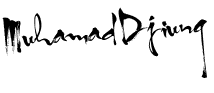

























0 komentar:
Post a Comment